您现在的位置是:首页 > PLC技术 > PLC技术
CX-P编程软件梯形图绘制技术方法
![]() 来源:艾特贸易2017-06-05
来源:艾特贸易2017-06-05
简介下面以电动机的定时控制程序为例,简要说明使用 CX-P 软件编写梯形图的过程。电动机的定时控制要求电动机启动运行 2min 后白动停止。 ①先用鼠标选取工具条中的常开触点按钮,然后
下面以“电动机的定时控制”程序为例,简要说明使用CX-P软件编写梯形图的过程。电动机的定时控制要求电动机启动运行2min后白动停止。 ①先用鼠标选取工具条中的“常开触点”按钮,然后在图9-15所示的梯形图编辑窗口中,单击第一条指令行的开始位置.将弹出如图9-21所示的新接点对话框,输入图中的各项内容后,按“确定”按钮。 图9-21 “输入常开触点”窗口 ②第一个触点已经输入到第一行的起始位置,如图9-22所示。触点的上方是该常开触点的名称和地址,下方是注释。触点左侧的红色标记表示该触点所在的指令条有逻辑错误或者不完整。
图9-21 “输入常开触点”窗口 ②第一个触点已经输入到第一行的起始位置,如图9-22所示。触点的上方是该常开触点的名称和地址,下方是注释。触点左侧的红色标记表示该触点所在的指令条有逻辑错误或者不完整。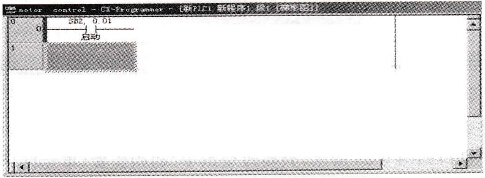 图9-22 “显示常开触点”窗口 如果想改变梯形图的显示项目,可利用“工具”菜单下面的“选项”条并点击“梯形图信息”对话框来实现,如图9-23所示。
图9-22 “显示常开触点”窗口 如果想改变梯形图的显示项目,可利用“工具”菜单下面的“选项”条并点击“梯形图信息”对话框来实现,如图9-23所示。 图9-23 “梯形图信息”对话框 ③若要在第一个触点的右边串接一个常闭触点,可先用鼠标选取工具条中的“常闭触点”按钮,然后单击第一个触点的右边位置,在弹出的对话框中输入相应的内容,完成第二个触点的输入。 ④若要在第一行的最后输入一个线圈,可用鼠标选取工具条中的“新线圈”按钮,然后按照上述的方法完成线圈的输入。当光标离开线圈时,软件会自动将该线圈调整到紧靠右母线的位置,如图9-24所示。当线圈输入完毕后,第一个触点左侧的红色标记就会自动消失,表示指令完整(正确)。
图9-23 “梯形图信息”对话框 ③若要在第一个触点的右边串接一个常闭触点,可先用鼠标选取工具条中的“常闭触点”按钮,然后单击第一个触点的右边位置,在弹出的对话框中输入相应的内容,完成第二个触点的输入。 ④若要在第一行的最后输入一个线圈,可用鼠标选取工具条中的“新线圈”按钮,然后按照上述的方法完成线圈的输入。当光标离开线圈时,软件会自动将该线圈调整到紧靠右母线的位置,如图9-24所示。当线圈输入完毕后,第一个触点左侧的红色标记就会自动消失,表示指令完整(正确)。 图9-24 “添加输出线圈”窗口 如果要改变右母线在梯形图中的显示位置,可以通过“工具”菜单中的“选项”命令来实现。“选项”窗口如图9-25所示,只要改变图中“初始位置(单元格)”的数值即可。 ⑤若要在第一个触点的下方并联一个常开触点,可用鼠标选取工具条中的“新的纵线”按钮,再点击第一个触点的右边位置,添加一条纵线,此时软件会在第一个触点的下方自动插入空行,如图9-26所示。然后按照第一步的方法,在第一个触点的下方添加一个常开触点。 ⑥如果要在梯形图第二行的行首输入常开触点01000,可以用复制和粘贴命令来完成。当输入定时器线圈时,可用鼠标单击工具条中的“指令盒”按钮,并点击第二行右边的空白处,将出现如图9-27所示的窗口。在该窗口中输入定时器指令和操作数后,按“确定”按钮,显示的内容如图9-28所示。
图9-24 “添加输出线圈”窗口 如果要改变右母线在梯形图中的显示位置,可以通过“工具”菜单中的“选项”命令来实现。“选项”窗口如图9-25所示,只要改变图中“初始位置(单元格)”的数值即可。 ⑤若要在第一个触点的下方并联一个常开触点,可用鼠标选取工具条中的“新的纵线”按钮,再点击第一个触点的右边位置,添加一条纵线,此时软件会在第一个触点的下方自动插入空行,如图9-26所示。然后按照第一步的方法,在第一个触点的下方添加一个常开触点。 ⑥如果要在梯形图第二行的行首输入常开触点01000,可以用复制和粘贴命令来完成。当输入定时器线圈时,可用鼠标单击工具条中的“指令盒”按钮,并点击第二行右边的空白处,将出现如图9-27所示的窗口。在该窗口中输入定时器指令和操作数后,按“确定”按钮,显示的内容如图9-28所示。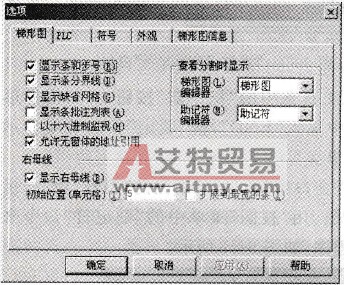 图9-25 “选项”窗口
图9-25 “选项”窗口 图9-26 “添加纵线”窗口
图9-26 “添加纵线”窗口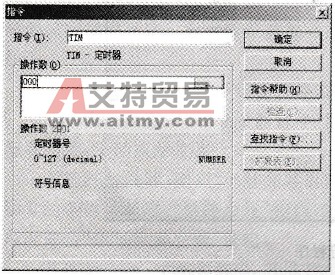 图9-27 “输入定时器指令”窗口
图9-27 “输入定时器指令”窗口 图9-28 “显示定时器指令”窗口 用鼠标双击图9-28中定时器“设置值”的左边,将出现如图9-29所示的窗口,在“操作数”栏的第二行输入定时器的定时常数“#1200”后,然后按“确定”按钮完成定时器的输入。 ⑦如果要在输出线圈01000前插入一个定时器的常闭触点,可依照第三步的方法来完成。
图9-28 “显示定时器指令”窗口 用鼠标双击图9-28中定时器“设置值”的左边,将出现如图9-29所示的窗口,在“操作数”栏的第二行输入定时器的定时常数“#1200”后,然后按“确定”按钮完成定时器的输入。 ⑦如果要在输出线圈01000前插入一个定时器的常闭触点,可依照第三步的方法来完成。 图9-29 “输入定时器设定值”窗口
图9-29 “输入定时器设定值”窗口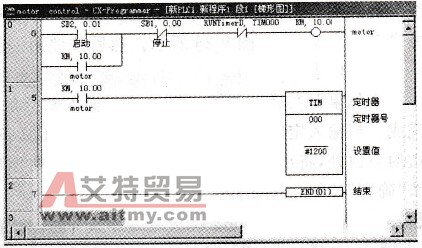 图9-30 “添加END指令”窗口 ⑧输入程序结束指令“END”。用鼠标选取工具条中的“指令盒”按钮,并点击梯形图中第三行的起始处,在弹出窗口的“指令”栏中输入“END”,按“确定”按钮后便显示如图9-30所示的内容。至此.全部程序输入完毕。 梯形图程序编辑完成后,可以通过双击工程窗口中“新程序”下面的“符号”项,显示本地符号表,查看该程序段中各符号的使用情况。用“视图”菜单中的“助记符”命令来切换梯形图与助记符的显示窗口,显示助记符程序,如图9-31所示。
图9-30 “添加END指令”窗口 ⑧输入程序结束指令“END”。用鼠标选取工具条中的“指令盒”按钮,并点击梯形图中第三行的起始处,在弹出窗口的“指令”栏中输入“END”,按“确定”按钮后便显示如图9-30所示的内容。至此.全部程序输入完毕。 梯形图程序编辑完成后,可以通过双击工程窗口中“新程序”下面的“符号”项,显示本地符号表,查看该程序段中各符号的使用情况。用“视图”菜单中的“助记符”命令来切换梯形图与助记符的显示窗口,显示助记符程序,如图9-31所示。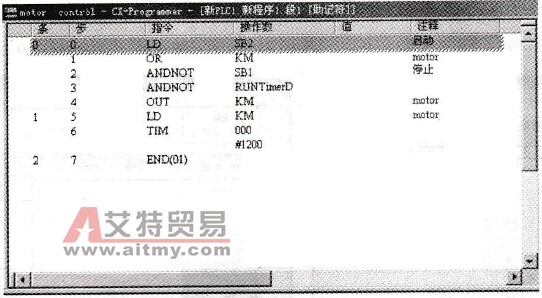 图9-31 助记符程序
图9-31 助记符程序
点击排行
 PLC编程的基本规则
PLC编程的基本规则









